千石電商でDSO Nano V2販売開始 ― 2010/09/29 12:26:11
ネジで開封できるのは、キットとしての安心感と改造アクセスへの利便性がある。
十字キーよりも、こちらの方が使いやすいだろう。
DSO Nano メジャーアップデートAPP ver 2.4 change vs. default firmware と 新しい筐体バージョンの紹介 ― 2010/08/26 08:38:06
ダウンロードファイル
http://dsonano.googlecode.com/files/DSO%20Nano%20firmware%20v2.4%20.rar
DS0201_LIB_V2.2.dfu→DS0201_APP_V2.40.dfuの順番で書き込めばよい。
起動、表示系の改善、カーソルの動作が左右キーでメニュー、上下キーで値変更と使い易くなった。下側のメニューはカーソルと反対に動くので、少し違和感があるが、回転している動きと思えば、今までのユーザーインターフェースよりは随分ましである。
書き込み方法は、
超小型オシロスコープDSO Nano New firmware :DS0201_V2.2Xで紹介している方法で、dfuを書き込めばよい。
書き込んだ後、windowsアプリケーションを終了し、起動するとこのようになればokだ。
カーソルキーが十字キーから5個の独立キーとなっているのとデザインが変更された以外、前作DSO Nanoとスペック的に変わらないと思われる。
個人的には、新しいものを出すのなら外見より性能、例えば2ch対応、プローブ補正などをやってもらえると良かったかなと思った。
DSO Nano 新サードパーティファームウエア DS0201_APP_yijian Ver2.0 (beta)が公開 ― 2010/04/25 23:47:28
----------------------
2010/4/23にサードパーティのファームウエアがリリースされたようだ。
New Third-party Firmware : DS0201_APP_yijian Ver2.0 (beta)
早速ダウンロードして書き込んでみる。書き込み方は、以前に紹介した方法と同じだ。書き込むファイルは、2つある。
そのページにあるDS0201_APP_yijian Ver2.0 (beta).rar [13.46 KiB] と DS0201_LIB_V2.21.rar [10.73 KiB]を2つともダウンロードし、
それぞれを解凍し、一つのファイルにまとめておく。そしてDfuSe Demonstrationを立ち上げて書き込むわけだ。DSO Nanoは下ボタンを押しながら電源を入れるとファームウェアアップデートモードになる。最初にDS0201_LIB_V2.21.dfu、続けて、DS0201_APP_yijian Ver2.0 (beta).dfuを書き込めばよい。
書き込む時、PICKit2とか、古いジョイスティックがつながっていると、DfuSe Demonstrationが不正に落ちる事も分ったので、注意だ。
また、DS0201_LIB_V2.21.dfuを書いて、その次のファイルが書けなくなった場合、アプリを再起動するとか、USBを挿しなおすなどしてみる。それでもダメならパソコンを再起動してから、トライしてみよう。
2つとも書き込めたら、DfuSe Demonstrationを終了し、DSO Nanoを立ち上げなおしてみよう。このような表示になればOKだ。
SDメモリー関係やマスストレージクラスの認識は相変わらずではあるが、以前のバージョンよりも色々改善されており、特に波形の立ち上がり立下りの発振がなくなったのは評価できる。
メニューは基本左右カーソルで移動。上下のメニューに水平移動し、Mキーを押すと、右下のサブメニューが表示されながら上下左右でサブメニューと値変更のユーザーインターフェースとなっている。これはseeedオリジナルよりも使い易いと思う。
一つ面白い機能が追加されたものとして、内部発振出力に、デューティ比を1パーセント単位で可変できる機能が追加された。
万一、書き込み失敗してしまってUSBが認識しなくなったら、最後はJTAGを使ってリカバリーする方法があるが、まだ情報が集まってきていないので詳しくはまだ分らない。
情報があれば纏めたいと思う。くれぐれも慎重に、そして自己責任でお願いしたい。
遂に千石電商から、あのオシロスコープDSO Nano販売開始!!! ― 2010/04/16 00:45:32
∧_∧∧_∧( ゚∀゚ )∧_∧∧_∧ ゚∀゚;)∧_∧ ゚∀゚ )∧∧∧_∧
゚∀゚ .)∧_∧∧∧ つ ゚∀゚∧_∧∧_∧∧∧∀゚)∧_∧∧_∧∧_∧
∧_∧O ゚∀゚ )∧∧ |\ ∧ ゚∀゚;)∧_∧∧_∧∧_∧∧ ゚∀゚*)∧∧
、 ゚∀゚*) _∧ (#゚∀゚) | \_人_人_从_人ノヽ_人_人_ ∧∧∧_∧∧_∧
∧_∧ ゚∀゚ )∧_∧ ) て ,,゚∀゚)∧_∧゚∀゚ )
゚∀゚ )∧_∧∧∧゚ ) キタ━━━(゚∀゚)━━━!!!! ( ∧_∧∧_∧∧∧
∧_∧ ;゚∀゚)゚∀゚) ) ( (゚∀゚∧)∧゚∀゚)∧_∧
( ゚∀゚ )_∧∧_∧ ⌒Y⌒Y⌒Y⌒Y⌒Y⌒Y⌒Y⌒∧∧∧_∧ ∧_∧
∧_∧゚∀゚;)∧_∧ ∧_∧( ゚∀゚;)∧_∧∧_∧ (゚∀゚,,)∧_∧○ε○)
゚∀゚ )ヽ_∧ ∧∧(゚∀゚ *) ∧_∧∧_∧ ゚∀゚ O∧_∧∧_∧∧_∧
千石電商で買えるよー ('(゚∀゚∩
チャンスが来たぜ! m9(・∀・)
通販レギュラー化記念
今までのDso Nanoまとめはこちら!
∧_∧
( ゚ω゚ ) 分解は任せろー
バリバリC□ l丶l丶
/ ( ) やめて!
(ノ ̄と、 i
しーJ
DSO Nano 新サードパーティファームウエア DS0201_APP_yijian Ver2.0 (beta)が公開へGo!
[PR] ディジタル・オシロスコープ活用ノート―トップ・エンジニアを目指してスタートダッシュ! (トランジスタ技術SPECIALforフレッシャーズ)
[PR] 電気に弱い人にもわかるオシロスコープ入門―2現象オシロスコープの簡単操作ガイドブック
[PR] オシロスコープ入門講座―これから学ぶ人のための基本理論から最新技術まで
超小型オシロスコープDSO Nano New firmware :DS0201_V2.2X ― 2010/02/06 20:16:15
書き込み方法は、前にも紹介したので、こちらを参照して頂ければ幸いである。
さて、書き込まれたかを見るには電源を入れるだけで、バージョンが表示される。上の写真の様になっていれば成功だ。
ちなみに、こちらは前のバージョンの表示だ。
どれどれ、なにか嬉しい事になったかな? (´ー`)
・・・・・ どこが変わったか ワカンネ ('A`)
トリガーメニュー動かすと、残像が・・・ (´・ω・`)
まあ、自己責任でうpしてね (´・ω・`)
あのビョーンとした波形を消すには、時間レンジを適当にいじってから、 R/Sを押しながら M ボタン同時押しすれば、Write Finishと表示されて、以降は波形が出現しなくなった。マスストレージクラスの認識は相変わらずだった。
そして、国内取り扱い初!
遂に千石電商から、あのオシロスコープDSO Nano販売開始!!!へGO!
超小型オシロスコープDSO Nano サードパーティのファームに書き換えてみた その他の情報等紹介 ― 2009/12/23 17:37:00
DSO NanoをUSBでパソコンに接続する時、単純に接続した場合はUSBメモリーと同様の機能(但し、未だにDSO Nano上のSDカードの内容は確認できていない)と、DSO Nanoの下ボタンを押しながら電源を入れるとファームウェアーのアップグレードが可能なモードとなる。
この場合、別途ドライバが必要になるので、予め用意しておく。説明書ではSTマイクロのZIPのダイレクトリンクが書いてあるが、ホームページではこのページであり、そこのum0412.zip(ファイルへリンク)をダウンロードして解凍する。 適当なフォルダーに解凍後、DfuSe_Demo_V3.0_Setup.exeをダブルクリックして起動すると、インストーラーが起動し、ドライバーを含めUSB転送に必要なアプリケーション類がDfuSeとして生成される。 USBをPCと接続、下ボタンを押しながら電源を入れるとファームウェアアップデート開始 その後ハードウェア検出ウィザードが立ち上がるので 標準では"C:\Program Files\STMicroelectronics\Software\DfuSe\Driver" を指定する。写真ではx86の所まで指定しているが、これでもOKだった。
ドライバーがインストールされれば、ファームウェアの転送が出来る様になる。 ファームウェア書き換えは、DfuSe Demonstrationを起動する。 ファームウェアは予めダウンロードする必要があり、seeed studio Forum のDSO V1.1 open source codeの下の方にある、ファイル名DS0201_FW_V2.02_SS.rar [20.01 KiB] をダウンロードしておく。ちなみに、12月上旬に出荷されたDSO Nanoは既にこのバージョンになっているのでアップデートの必要は無いが、後述するサードパーティのファイルの書き込みや工場出荷状態に戻す時必要なので、是非ダウンロードしておく事をオススメする。 DfuSe Demonstrationアプリケーションを立ち上げると、この様な画面になるので、説明書にも書いてある通り1Verify after downloadにチェックを入れ→2ファイルを選択し→3Upgradeの順番で操作を行えば良い。書き込むときは一回アラートが出るが、「はい」を選択する。アップデート時間は数秒で終わるだろう。 Verify successful !と表示されたら書き込めたのでアプリケーションを終了してからUSBを外し、DSO Nanoの電源を再立ち上げすればよい。 これは通常の起動画面。 これをサードパーティのファームウェアを書き込んだ場合の起動画面の画面である。サードパーティのファームウェアはこちらからdso201_V1.2Paul.rar [25.15 KiB] をダウンロードして、先ほどの書き込みと同様の操作をすればOKである。 画面を比較してみよう。こちらは純正のファームウェアの場合、 そして、これがサードパーティのファームウエアの場合の画面である。
メニューセレクトはMボタン、電圧、時間レンジは十字キーで出来る。Seの時長押しでプローブ倍率変更などが出来る。ユーザーインターフェースとしてはこちらの方が良いのだが、波形の丸め処理などが無い事と、SDカードにロード、セーブする時、FLにセットしてMボタンを長押しで対応すると思われるが、ハングアップしてしまう。ユーザーインターフェースが良いのだが、悔やまれる部分である。 200KHzを表示した結果。後ろのオシロスコープはOWIONのPDS5022S。同時に波形を表示している。純正ファームウェアでは辛うじて方形波を表示していたのが、こちらは立ち上がりと立下りで発振してしまっている。 これは、同じ200KHzでの純正ファームウェアの場合。波形の表示に違いが出ている。サードパーティのファームウェアの性能が上がる事を期待したい。
追記:USBにPICkit2や古いゲームコントローラなどのHIDデバイスが接続されていると、アプリケーションエラーを起こしてDFU seソフトが起動しない場合があるので、それらをUSBから外す。
【DSO Nanoに関する色々なリソースやリンクの紹介】
回路図 12月上旬出荷のバージョンはDS0201V1.3A_SCHである。
ソースコード
seeed studio Forum
seeed studioホームページ
DSO Nanoのページ
ブログ内のDSO Nano関係
超小型オシロスコープDSO Nano New firmware :DS0201_V2.2XへGO!
[PR] 電気に弱い人にもわかるオシロスコープ入門―2現象オシロスコープの簡単操作ガイドブック
[PR] 送料無料新製品想定外究極の100Msサンプリング25MHzカラーポータブルデジタルオシロスコープフルセットPDS5022
超小型オシロスコープDSO Nano SDカードを使用するときの補足 ― 2009/12/20 22:41:11
SDカードを使用するときは、ここにあるサポートファイル(rar)というのが必要である。EXPLZHなどを利用すると簡単に解凍できる。
SDカードを使用するときは、SDHCでなく、2GB以下のSDカードを使用する。それをFAT16でフォーマットした後に、先ほどのサポートファイル(config.dat)をそのSDカードにコピーする事で利用が可能という事だ。
と、ここまでやっても波形をSDカードに取り込めないであろう。更に、この情報よりsdfile.rar(4.84KB)を展開し、恐らくダミーデータが書かれているDATファイルをSDカードに入れて、初めてセーブができる様になる。これにはちょっと嵌った。やっぱりこれはキットであって、測定器ではないと実感した。
こちらで試した写真で表示されている2種類のSDカードをテストした。
PANASONIC class4 2GB(PR-SM02GCJ1K) 著作権保護対応
→ ×電源を入れても起動せず。PCでは普通に読み書き可能。
Kingston 2GB(上海問屋より購入)
→ ○ 使用OK
恐らく、著作権保護対応と表示されているSDカードは使用不可能と思われる。購入時には注意。
何か良いヒントがあれば、コメントを頂ければ幸いである。
→ サードパーティファームウェアで対応可能!
セーブしたデータは、DSO Nano上で表示が出来るほか、SDカードリーダライタでパソコンへ取り出せる。拡張子はDATなのでこのままでは利用が出来ない。 そこでそれをBMPへ変換するソフトが公開されている。displaywave.exeをダブルクリックして起動し、***.datファイルを開く。文件→波?波形数据でdatファイルを読み込ませれば、すぐに変換されたbmpが出来る。ドラッグドロップは対応していない。中国語がどうもという人は、PNGの変換であるが、下の方にDSO2PNG-0.2.zip [53.67 KiB] があるので、そちらでも良いだろう。但し、これは.net Framework3.5以上が必要である。
超小型オシロスコープDSO Nano サードパーティのファームに書き換えてみた その他の情報等紹介へGO!
[PR][送料\210~] キングストン microSDカード 2GB:Kingston microSD 2GB [お一人様2個まで] [メ01]
超小型オシロスコープDSO Nano 波形観測 ― 2009/12/20 21:19:01
位相補正が一番効いている所でこの波形である。異機種での組み合わせなので当たり前といってしまえば当たり前なのだが、うまく位相が補正できなかった。ちなみにDSO Nano側をx1倍にして、プローブも1倍にすると、位相補正は効かなくなる。
超小型オシロスコープDSO Nano SDカードを使用するときの補足へGO!
超小型オシロスコープDSO Nano分解 ― 2009/12/19 20:19:44
最新のDSO nano (V2含)情報はこちら!
★DSO Nanoのマニュアルダウンロードはこちらから
注文したDSO Nanoが手元に届いた。早速なので、お決まりの分解から紹介だwww 何だか某袋ラーメンのパッケージを連想させる袋で到着。 中には小さなダンボールが。早速丁寧に開梱。 専用の化粧箱にはDSO Nano、取扱説明書、プローブ、ワニ口クリップ、ビロードで出来た専用ソフトケースが入っていた。それと一緒に注文したスペアケーブル、BNCアダプターも到着。Seeed Studioの来年5/30まで使える10%引きクーポン券も同梱されていた。 スイッチ部分は最初から両面テープで貼り付けられているが、角からそーっと剥がすと小さなタッピングネジが6個見えるので、それを外すと基板にアクセスが可能だ。 基板は2枚構成になっており、スイッチ部分とメイン基板に分けられる。 スイッチ基板を外した時のメイン基板。 スイッチ&USBコネクター、プローブインターフェース基板。2本のネジで固定されている。 裏は、スタックコネクターとφ3.5ジャック、USBコネクターである。 これは先ほどネジ6本で止まっていたスイッチ&枠部分である。 TFT液晶は両面テープで基板と固定されているので慎重に剥がした。 では、組み立てだが、何のことは無い。電池をコネクターケーブルに差し込んで、付属の両面テープで裏にアルミを貼り付けるだけだ。 ここでアクシデント発生。なんと、組み上げてから気がついたのだが、電源が入らなかった。理由は、断線。私のはハンダ付けが甘かったので、すぐに切れた様だ。ここは一度点検しておく方が良いだろう。裏側は貼り付けると分解は困難なので、表側から基板を外す事になった。 表側から剥がすと、埃などが液晶とケースの間に入って見苦しくなるので、エアーダスターは是非用意しておきたい。 電源を投入。数秒のオープニング後に波形が表示された。ユーザーインターフェースはお世辞にも使い易いとはいえない。メニューが上、右、下とあり、そのポジションのメニューに移るとき、値変更ボタンが上下だったり左右だったりする。この辺はバージョンアップに期待する所だ。それと、起動後にビヨーンという紫色の波形が表示されるが、この意味は何もない。Y-POSなどの操作をすると消える。これもちょっと要らない機能である。 右上の角は10Hz~1MH/4.5VP-Pの方形波を出力できるので、ちょっとしたテスト信号が欲しいときは便利だろう。 この様にプローブを繋げると波形が観測できる。 タクトスイッチを真ん中で押していないので、クリック感が余りよくないボタンがあったので、突起をカッターで削いで、それを瞬間接着剤でずらして貼り付け改善した。 また、スイッチの同時押しが良く発生したので、十字スイッチの真ん中にスイッチの高さほどのプラ板を貼り付けて快適な操作ができるようになった。
次回は性能評価を紹介する予定である。
→ 波形観測
→ SDカード利用時の補足
→ サードパーティのファームに書き換えてみた その他の情報等紹介
[PR] 電気に弱い人にもわかるオシロスコープ入門―2現象オシロスコープの簡単操作ガイドブック
[PR] 送料無料新製品想定外究極の100Msサンプリング25MHzカラーポータブルデジタルオシロスコープフルセットPDS5022
[PR] MonotaRO エアーダスターAIR430 1本(430mL)






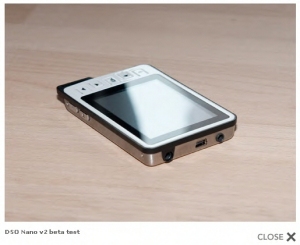
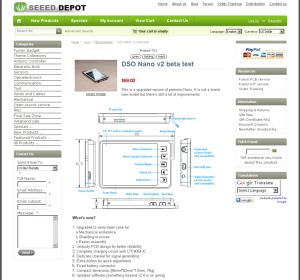

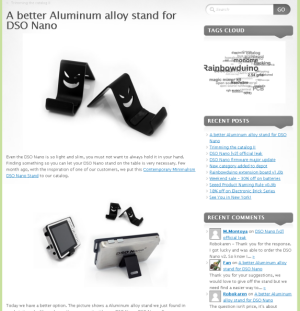




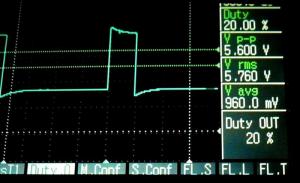









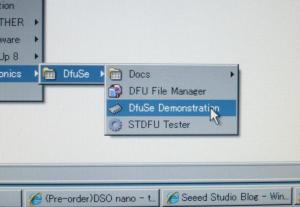


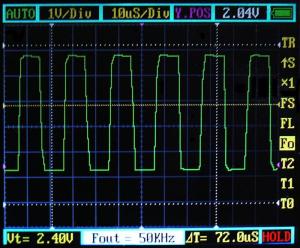




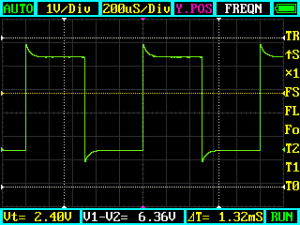


























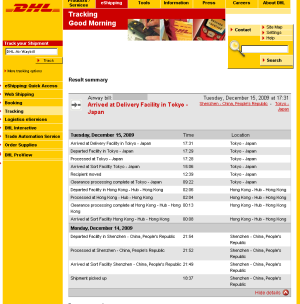
最近のコメント